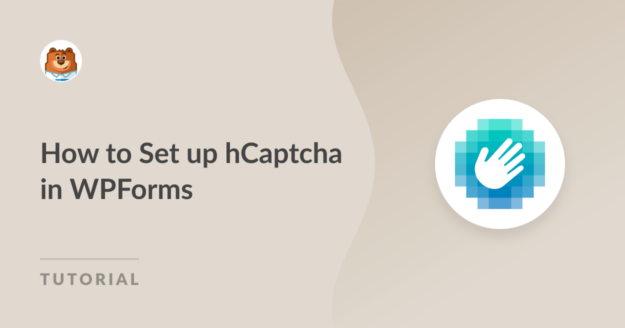Riepilogo AI
Volete aggiungere hCaptcha ai moduli di WordPress per combattere gli spammer e proteggere il vostro sito web dagli hacker?
Sarete felici di sapere che WPForms supporta hCaptcha per salvaguardare i siti web dall'invio di spam!
Aggiungete hCaptcha al vostro modulo WordPress
In questo articolo vi mostreremo come aggiungere hCaptcha ai moduli di WordPress, in modo da mantenere il vostro sito sicuro.
In questo articolo
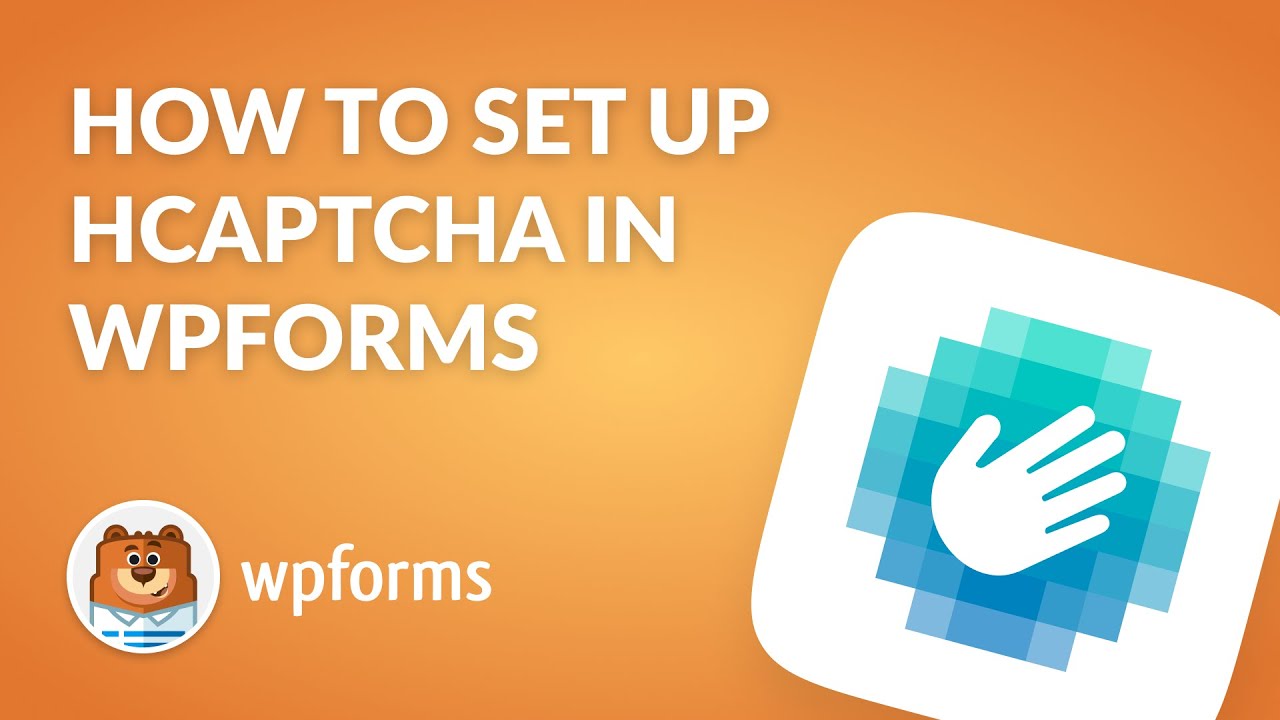
Come aggiungere hCaptcha ai moduli di WordPress
L'abilitazione dei captcha sui moduli di WordPress non richiede più la conoscenza dell'HTML o di altri complicati linguaggi di codifica.
WPForms ha un'integrazione hCaptcha integrata, che consente di aggiungere hCaptcha ai moduli di WordPress senza scrivere una sola riga di codice.

"L'aggiunta di un CAPTCHA al vostro modulo è molto efficace come strumento anti-spam. Potete prendere in considerazione l'utilizzo di hCaptcha per i moduli del vostro sito, poiché è disponibile in una versione gratuita e in una versione pro ed è uno dei servizi CAPTCHA più affidabili sul mercato".
Passo 1: Installare il plugin WPForms
Il plugin WPForms è ampiamente considerato la scelta migliore per la creazione di moduli su WordPress. Offre una serie di funzioni di protezione dallo spam che rendono il processo di creazione di moduli per il vostro sito web incredibilmente facile.
Queste caratteristiche danno priorità alla sicurezza e alla privacy del vostro sito web e dei suoi utenti. Se si passa a una licenza Pro, è possibile usufruire di altre funzioni di sicurezza più potenti, di addon e di template premium.
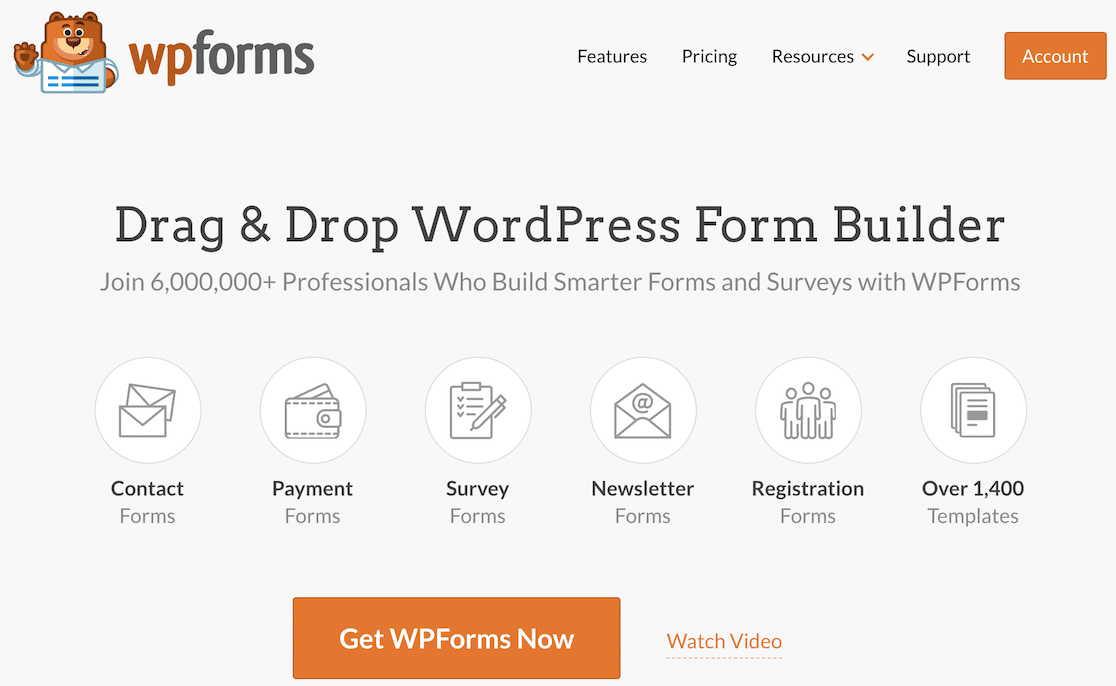
Quindi, la prima cosa da fare è installare e attivare il plugin WPForms. Se siete alle prime armi con WordPress o avete qualche difficoltà durante il processo di installazione del plugin, potete consultare questa guida su come installare un plugin di WordPress.
Passo 2: Selezionare il tipo di hCaptcha
Ora, il secondo passo consiste nel selezionare il tipo di hCaptcha. Aprire WPForms " Impostazioni. Quindi fare clic sulla scheda CAPTCHA.

Nella pagina dei captcha, si vedranno 3 servizi captcha popolari: hCaptcha, reCAPTCHA e Turnstile. È necessario fare clic sull'icona di hCaptcha.
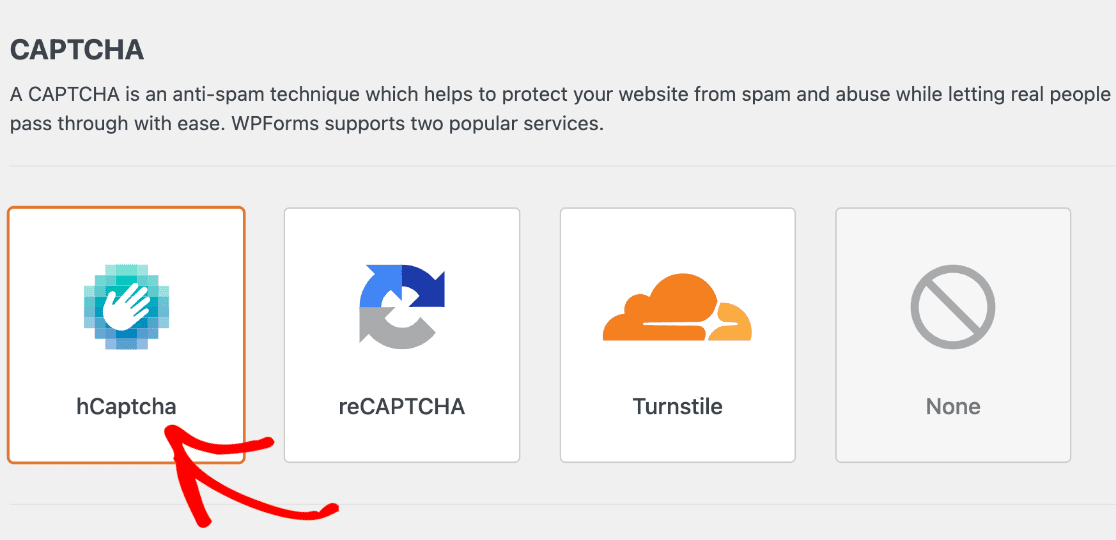
Facendo clic sull'icona, nella parte inferiore vengono visualizzate le impostazioni di hCaptcha. Qui si trovano i campi per aggiungere una chiave del sito e una chiave segreta.

In pratica, avete bisogno di queste chiavi per collegare il vostro account hCaptcha a WPForms. Quindi, lasciate aperta questa scheda del browser e passate al passo successivo.
Passo 3: Generare le chiavi hCaptcha
Aprite il sito di hCaptcha in una nuova scheda e mantenete WPForms aperto in un'altra scheda. Se non avete già un account, createlo attraverso la pagina di registrazione.
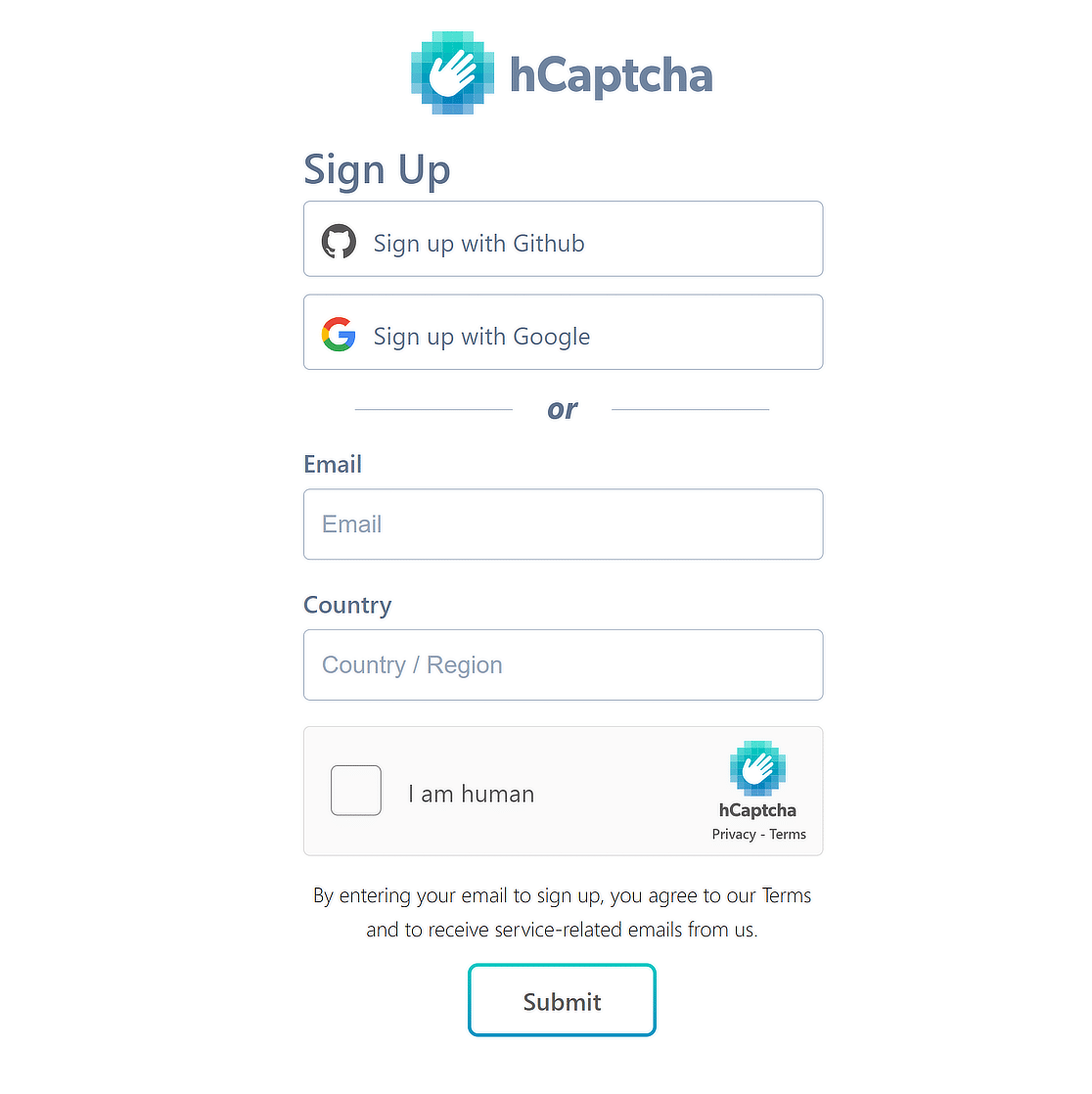
Una volta creato un account, si verrà reindirizzati alla pagina di benvenuto di hCaptcha, dove si trova la chiave del sito generata. Copiare la chiave del sito.
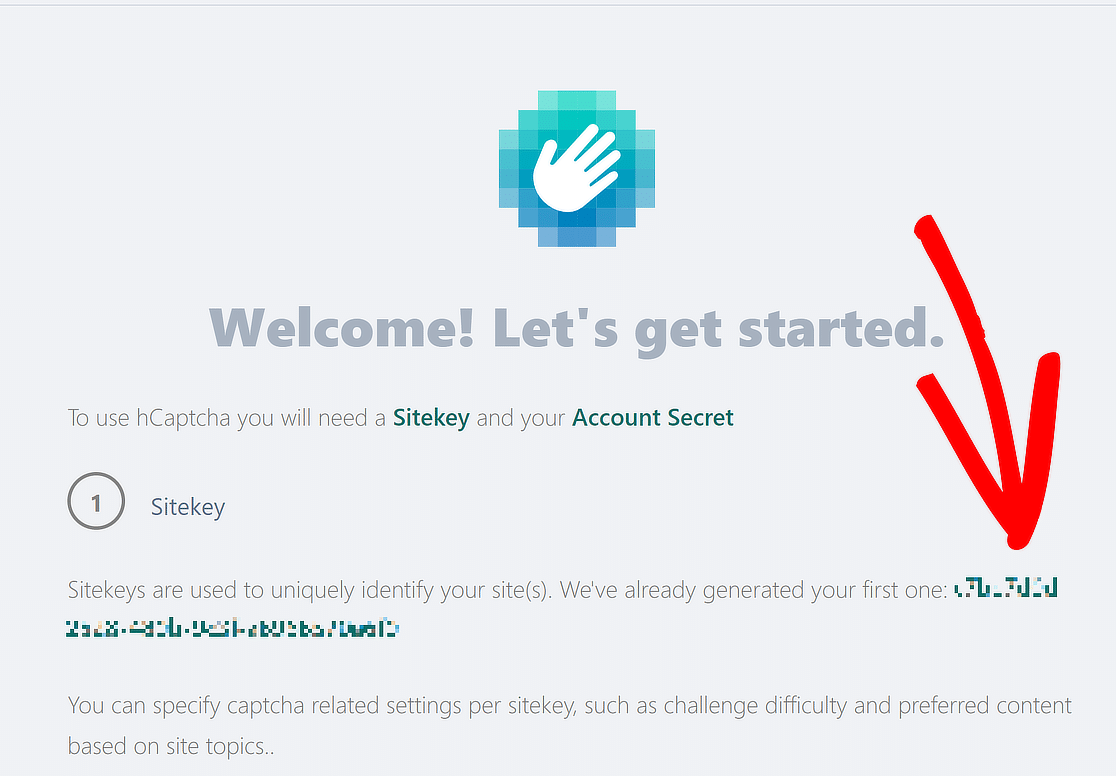
Dopo averla copiata, tornate alla pagina delle impostazioni di WPForms e incollate la vostra sitekey nel campo Site Key.
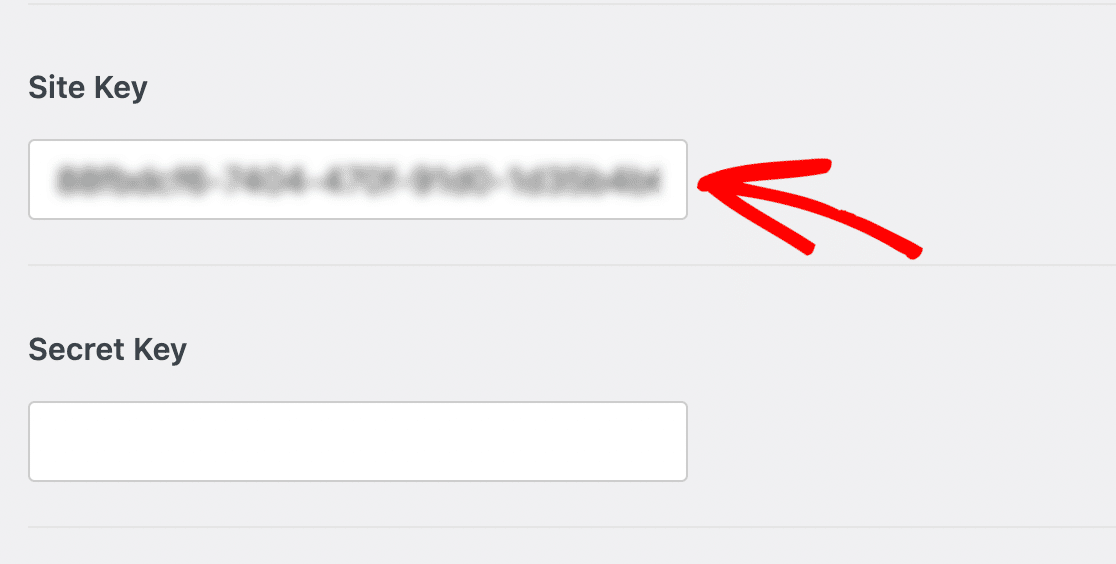
Tornare alla dashboard di hCaptcha e fare clic sul pulsante Genera sotto la voce Segreto.
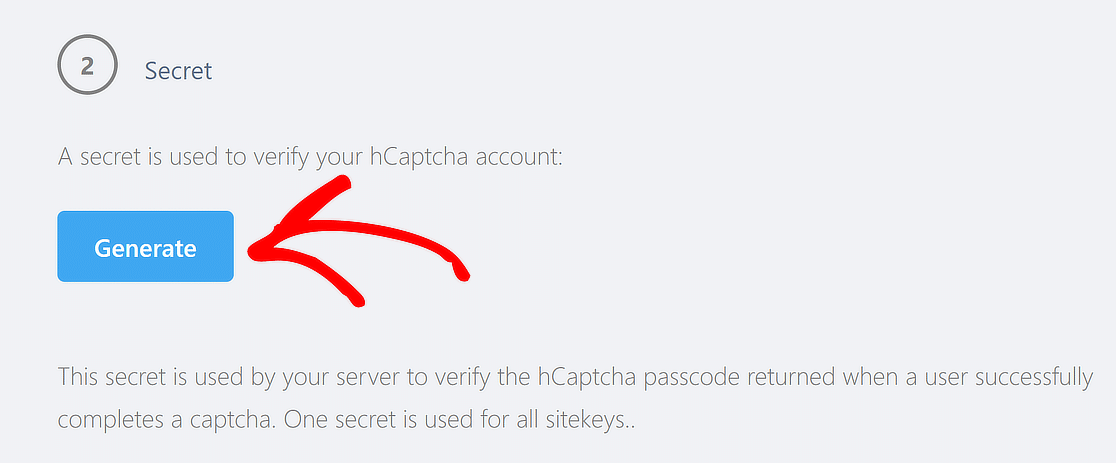
Dopo aver fatto clic sul pulsante Genera, hCaptcha creerà una chiave segreta. Copiare e conservare la chiave in un luogo sicuro.
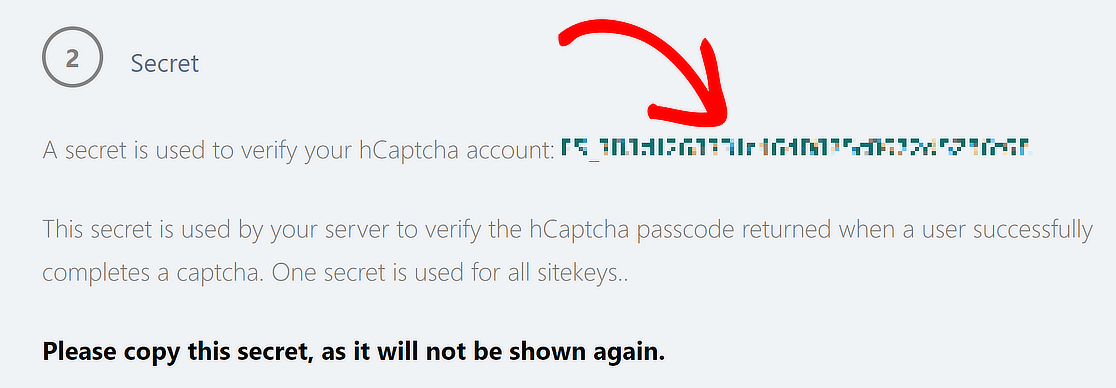
A questo punto, è sufficiente incollare la chiave nel campo Chiave segreta nella pagina WPForms " Impostazioni " CAPTCHA .
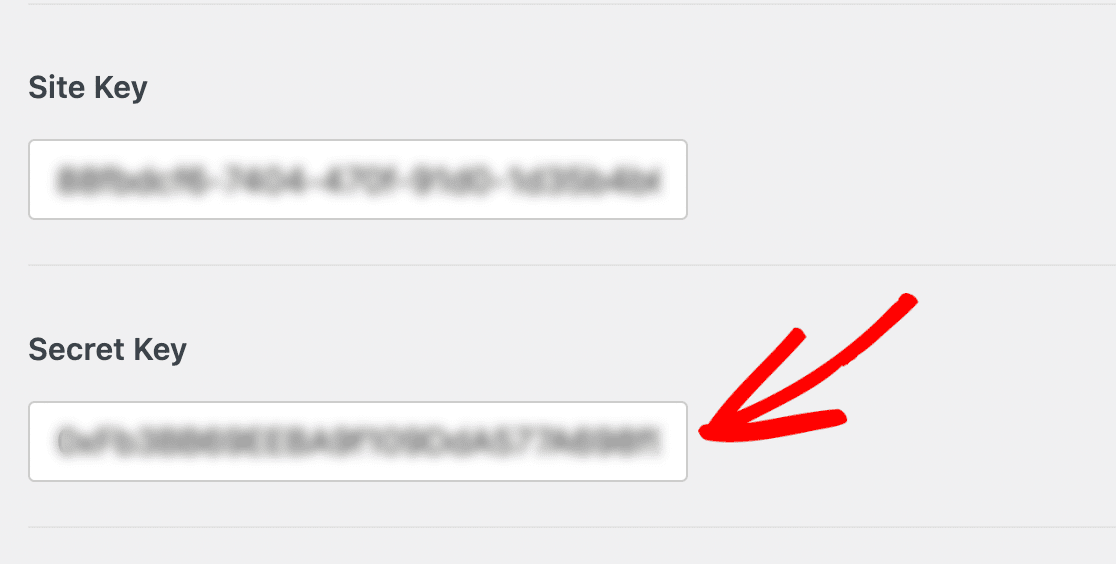
Una volta fatto, si può anche modificare il messaggio di errore che appare quando un utente non supera il processo di verifica.
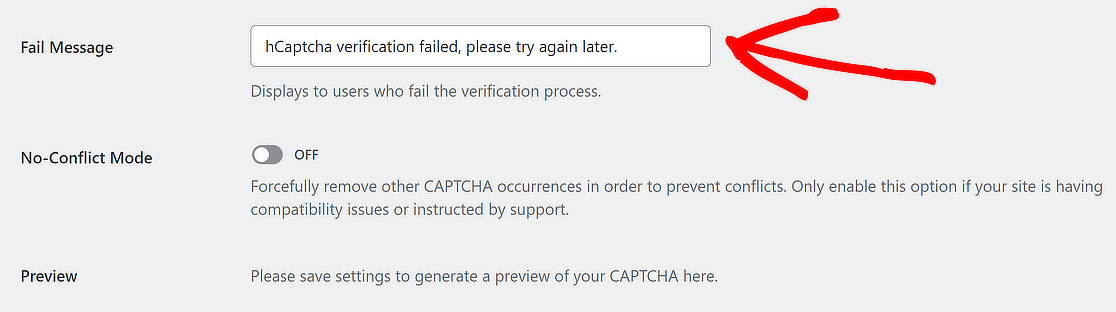
Dopo aver aggiunto la chiave del sito, la chiave segreta e il messaggio di errore, è sufficiente fare clic sul pulsante Salva impostazioni per generare un'anteprima del CAPTCHA.
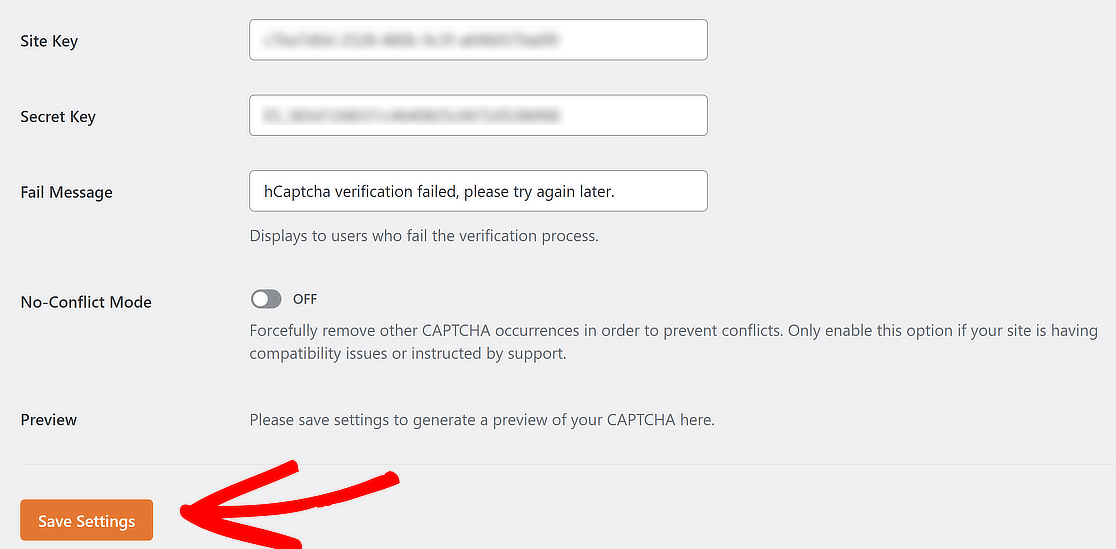
Se le chiavi vengono autenticate, WPForms salverà le impostazioni e visualizzerà l'anteprima di hCaptcha nella stessa schermata.
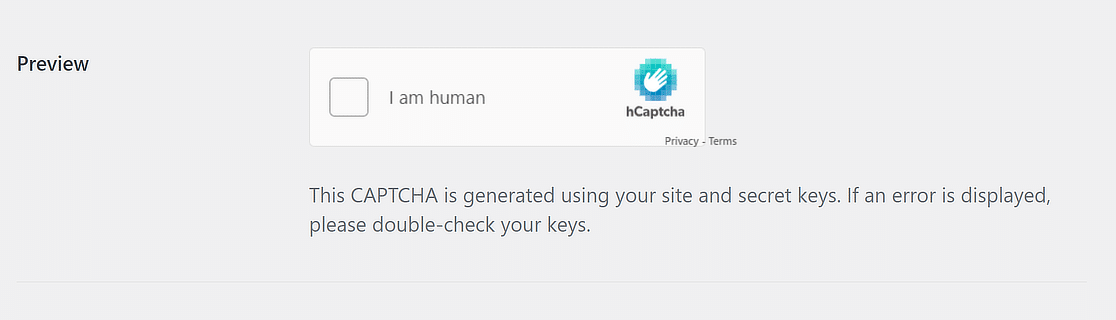
È possibile testarlo facendo clic sulla casella di controllo "Sono umano", che visualizzerà un popup per selezionare un'immagine e verificare se si è un essere umano.
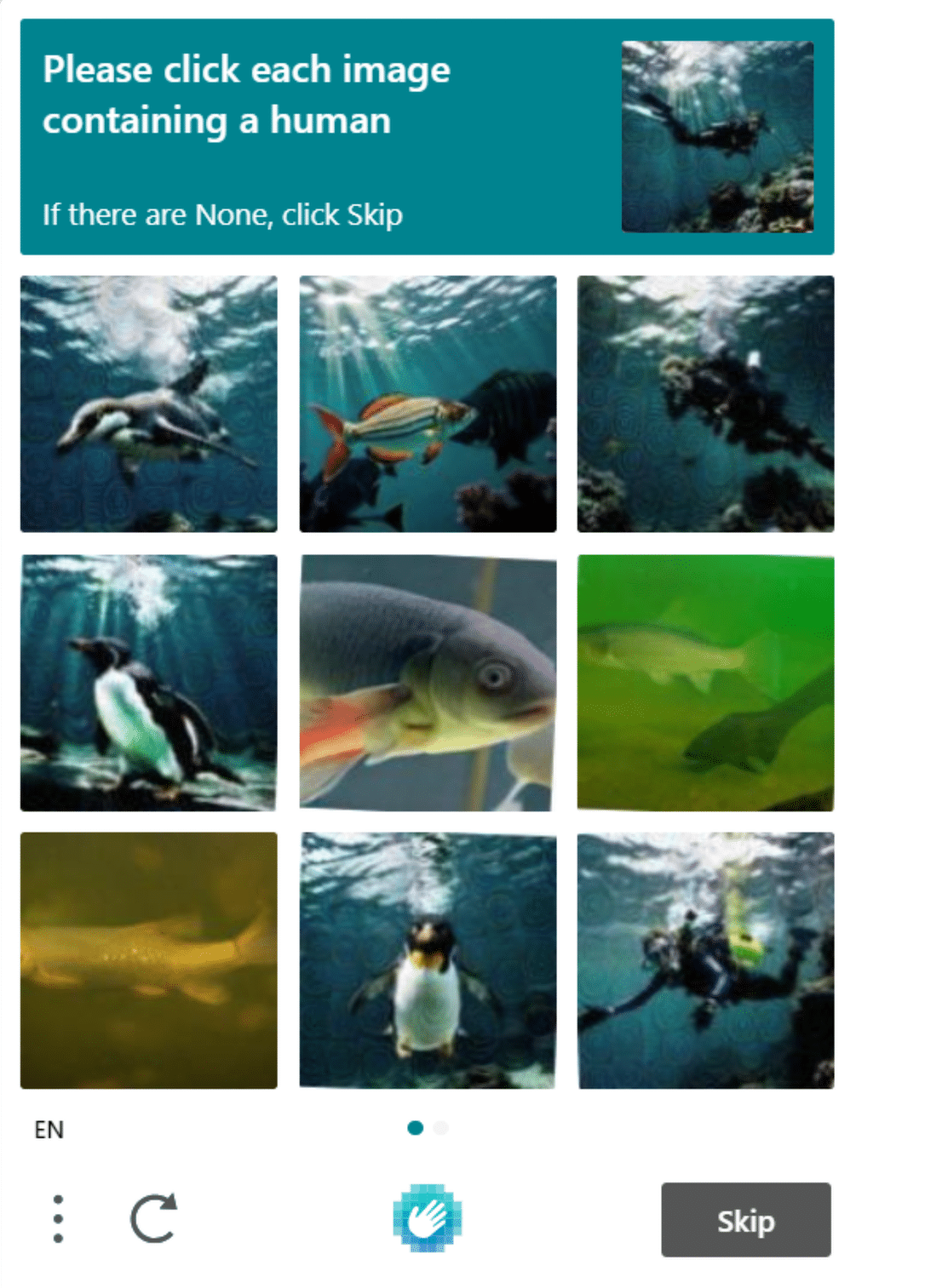
Ottimo lavoro finora! Avete implementato con successo hCaptcha in WPForms. Per visualizzare i dati sul traffico, selezionare la chiave del sito dalla dashboard di hCaptcha.
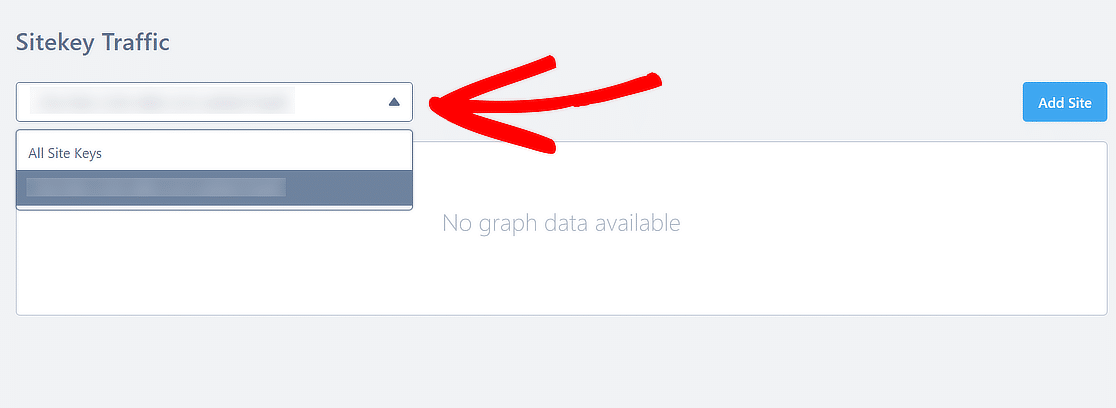
Per iniziare a ottenere i dati sul traffico, è necessario che vengano inviati alcuni moduli. A questo punto abiliteremo hCaptcha sul vostro modulo.
Passo 4: Creare un semplice modulo di contatto
Ora che abbiamo finito con le impostazioni, è il momento di abilitare hCaptcha sul vostro modulo. Per farlo, andare su WPForms " Aggiungi nuovo per creare un nuovo modulo.

Nella schermata di impostazione, dare un nome al modulo e selezionare il modello che si desidera utilizzare. WPForms offre una serie di modelli di modulo precostituiti.
Potete scegliere qualsiasi modello di modulo in base alle vostre esigenze e utilizzarlo sul vostro sito web. Noi sceglieremo il modello di modulo di contatto semplice.
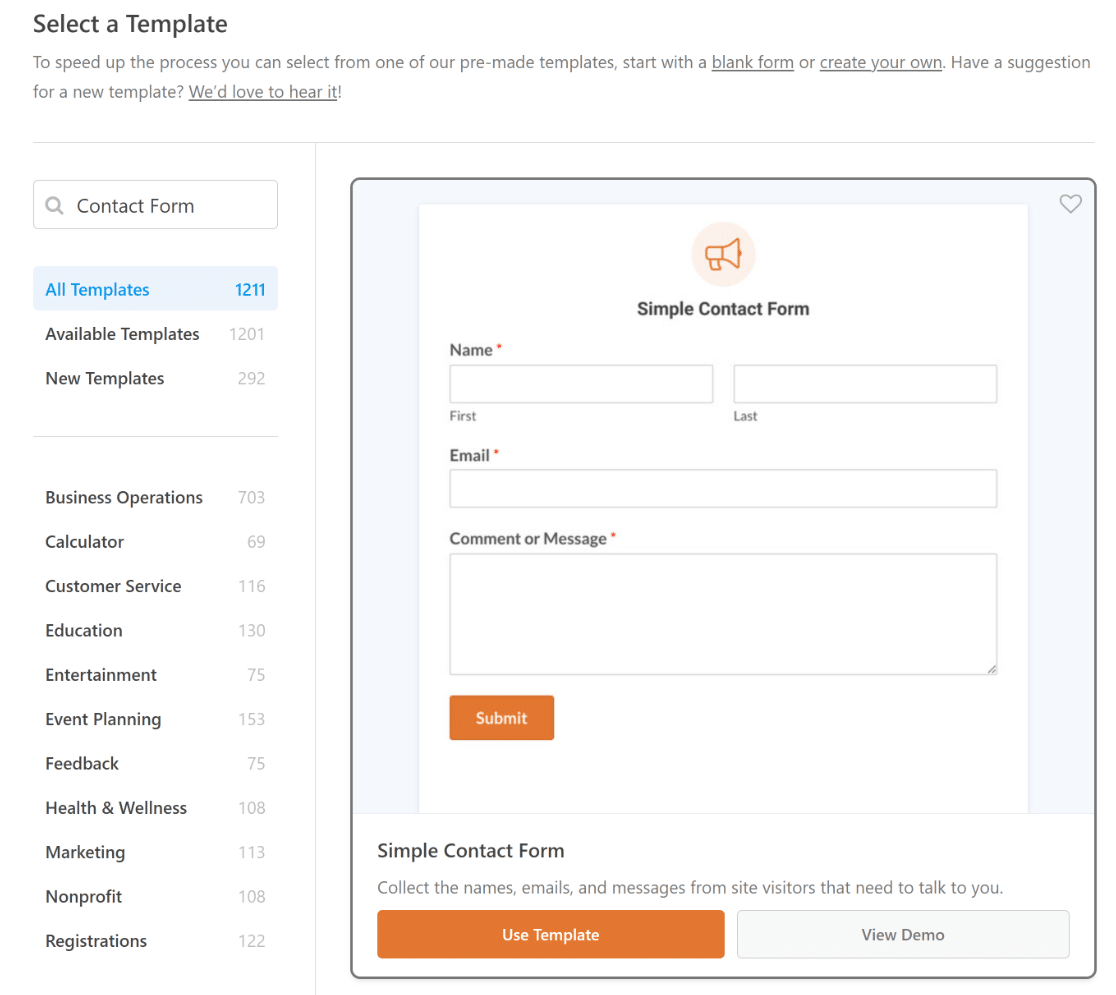
Una volta fatto clic su Usa modello, è possibile vedere un semplice modulo di contatto sulla destra e un costruttore drag-and-drop sulla sinistra.
Da questo costruttore è possibile aggiungere altri campi. Un semplice modulo di contatto include tutti i requisiti di base del modulo, ossia nome, e-mail e commento o messaggio.
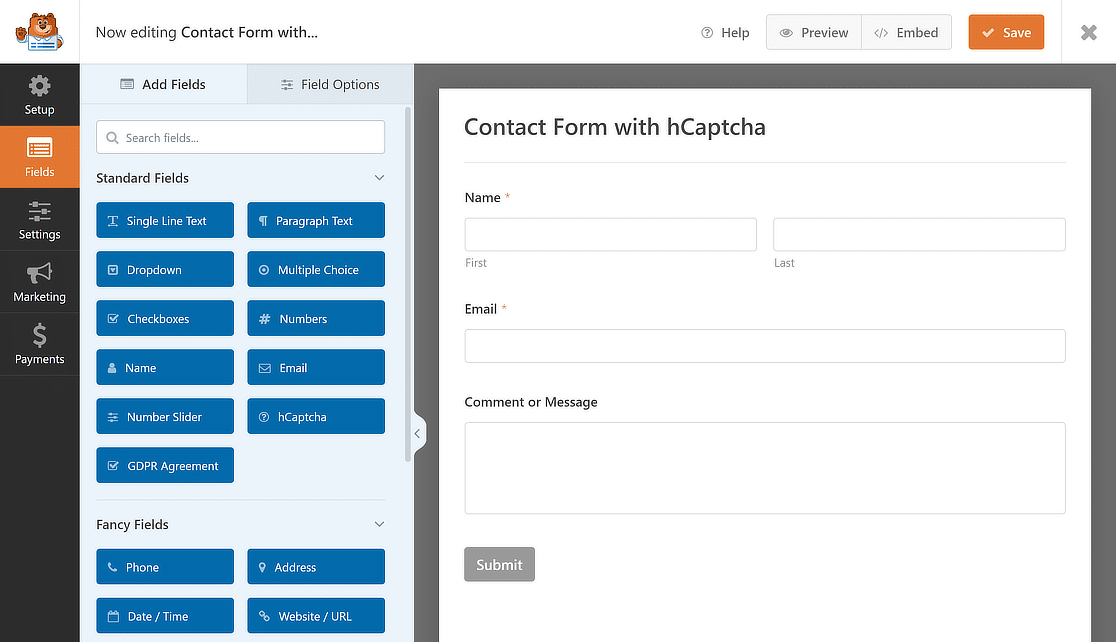
Ora che il nostro modulo è pronto, dobbiamo solo aggiungere il campo hCaptcha. Il processo è incredibilmente semplice e richiede solo pochi secondi.
Passo 5: Aggiungere il campo hCaptcha al modulo
A sinistra, nella sezione Campi standard, fare clic sul campo hCaptcha per aggiungerlo al modulo di contatto semplice.
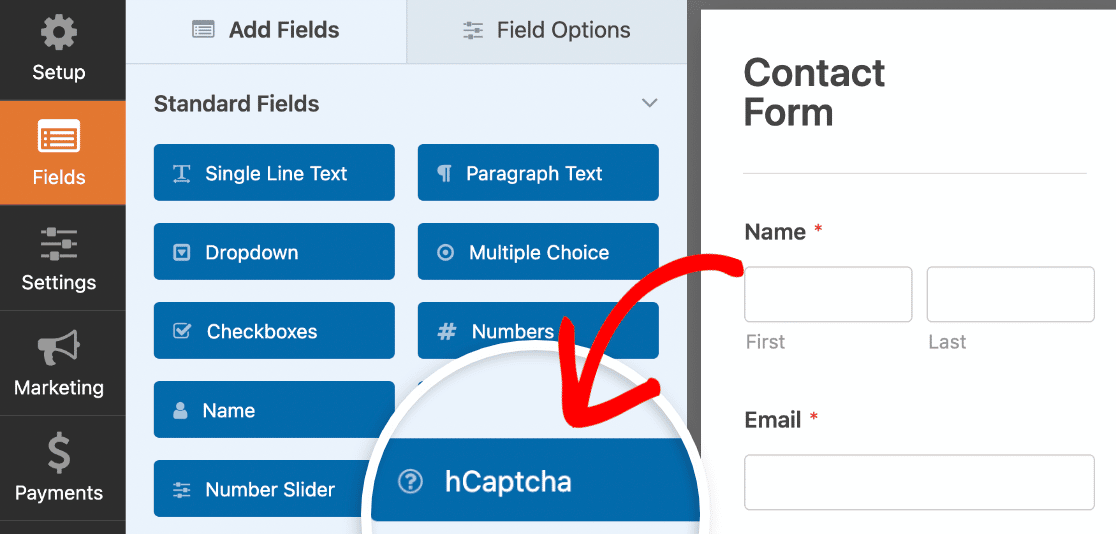
Non appena si fa clic sul campo hCaptcha, viene visualizzato un messaggio che conferma l'attivazione di hCaptcha per questo modulo. Fare clic su OK.

Ora, per conferma, si vedrà il logo hCaptcha in alto a destra del modulo. Ciò significa che l'hCaptcha funziona!
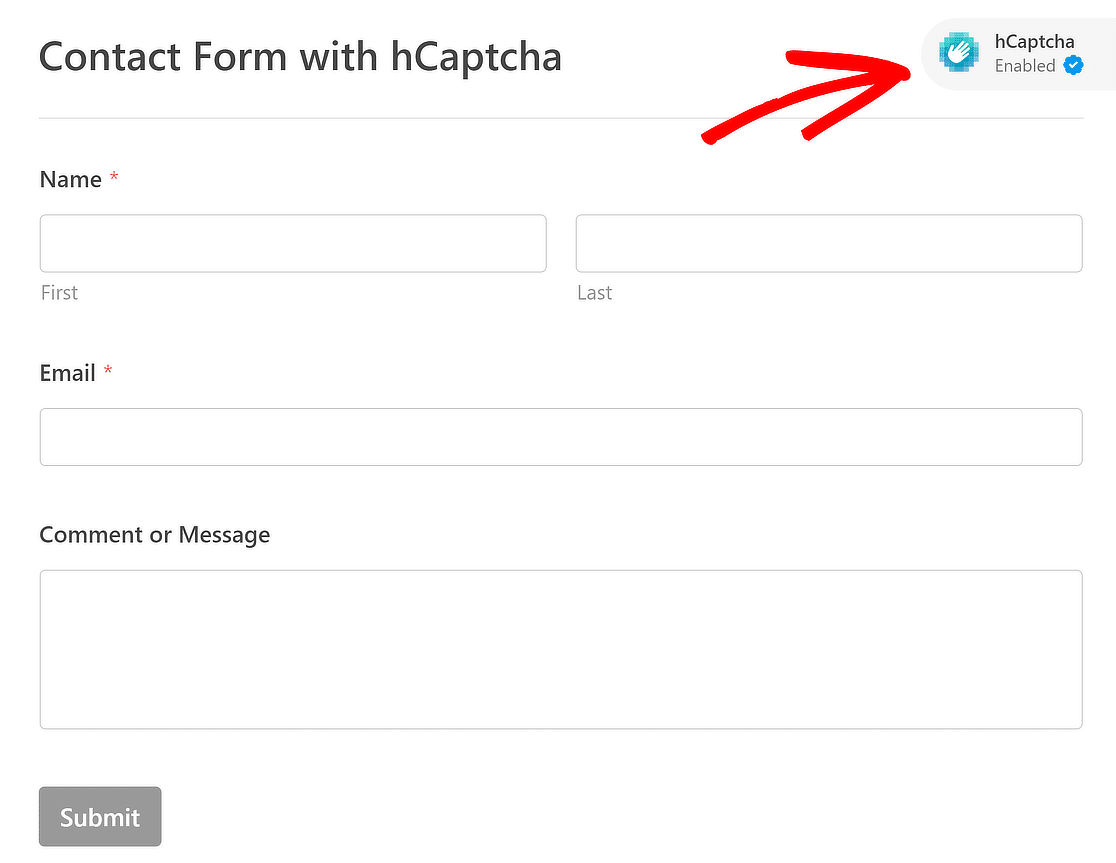
Questo logo viene visualizzato solo nel backend del modulo e non appare nel modulo pubblicato. Serve solo a ricordare che l'hCaptcha è attivo sul modulo.
In alternativa, si può anche andare su Impostazioni " Protezione antispam e sicurezza nel costruttore di moduli e attivare o disattivare hCaptcha per un modulo.
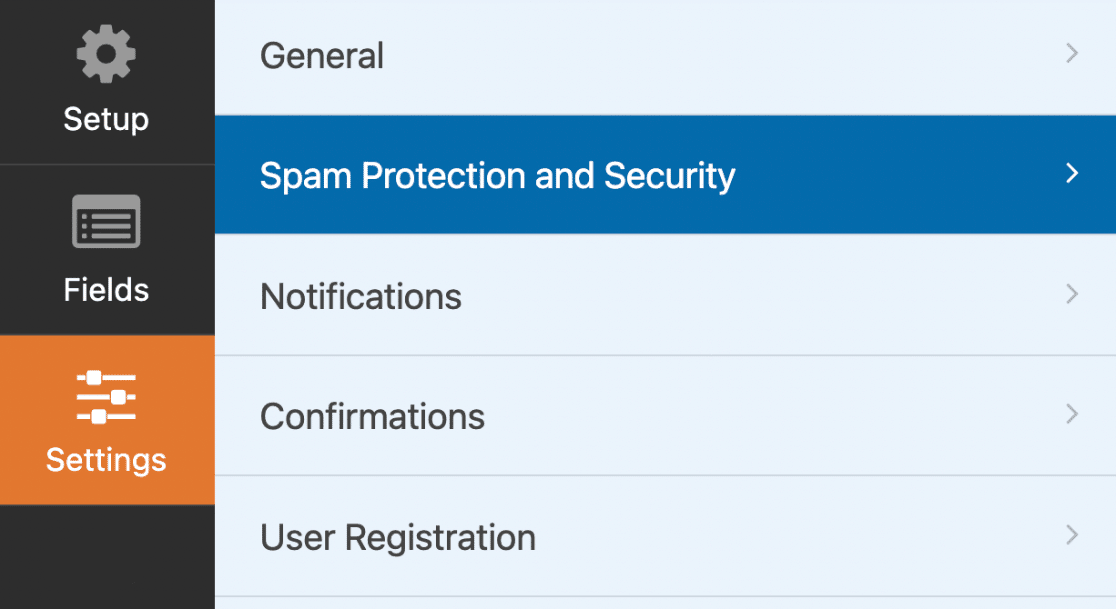
Nella sezione Protezione, è possibile attivare l'opzione Memorizza voci di spam nel database se si desidera rivedere le voci di spam prima di eliminarle.
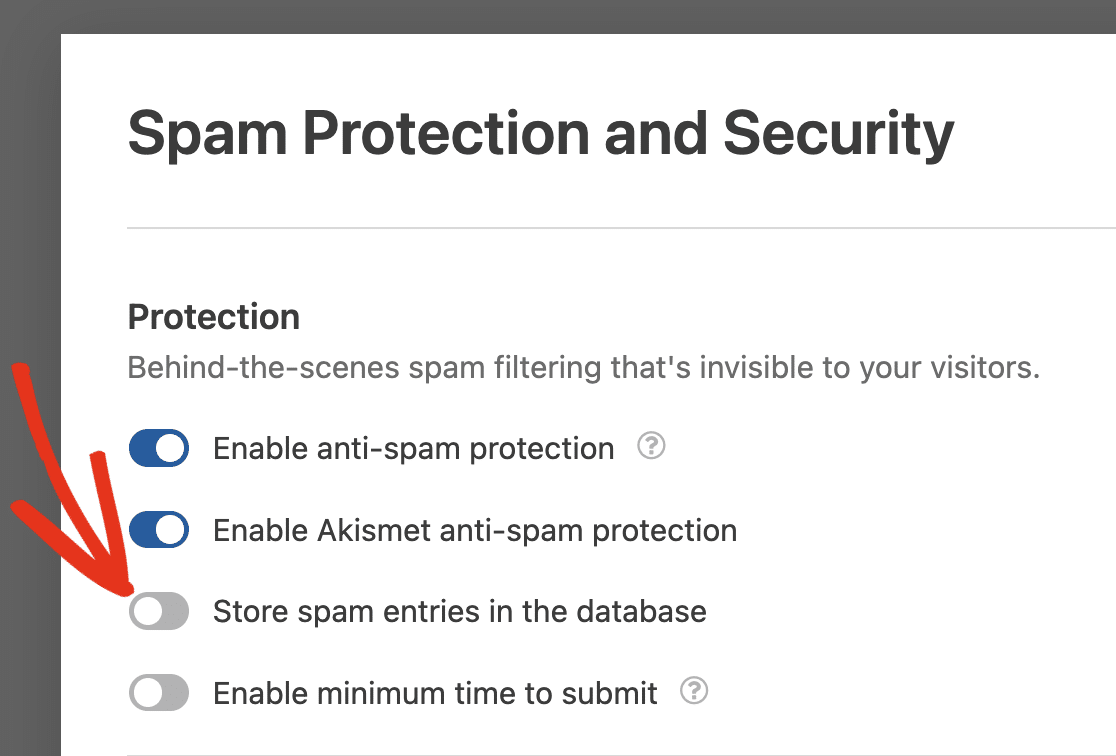
Ci siamo quasi! Il passo finale consiste nel testare che hCaptcha funzioni correttamente con il vostro modulo di contatto.
Passo 6: Pubblicare il modulo e testare hCaptcha
Ora aggiungiamo il modulo di contatto con hCaptcha al vostro sito. Utilizzando WPForms, è possibile aggiungere il modulo in più posizioni, tra cui una pagina, un post o una barra laterale.
Vi spiegheremo come incorporare il vostro modulo in una pagina di WordPress. Per aggiungere il vostro modulo, fate clic sul pulsante Incorpora nella parte superiore della vostra pagina.
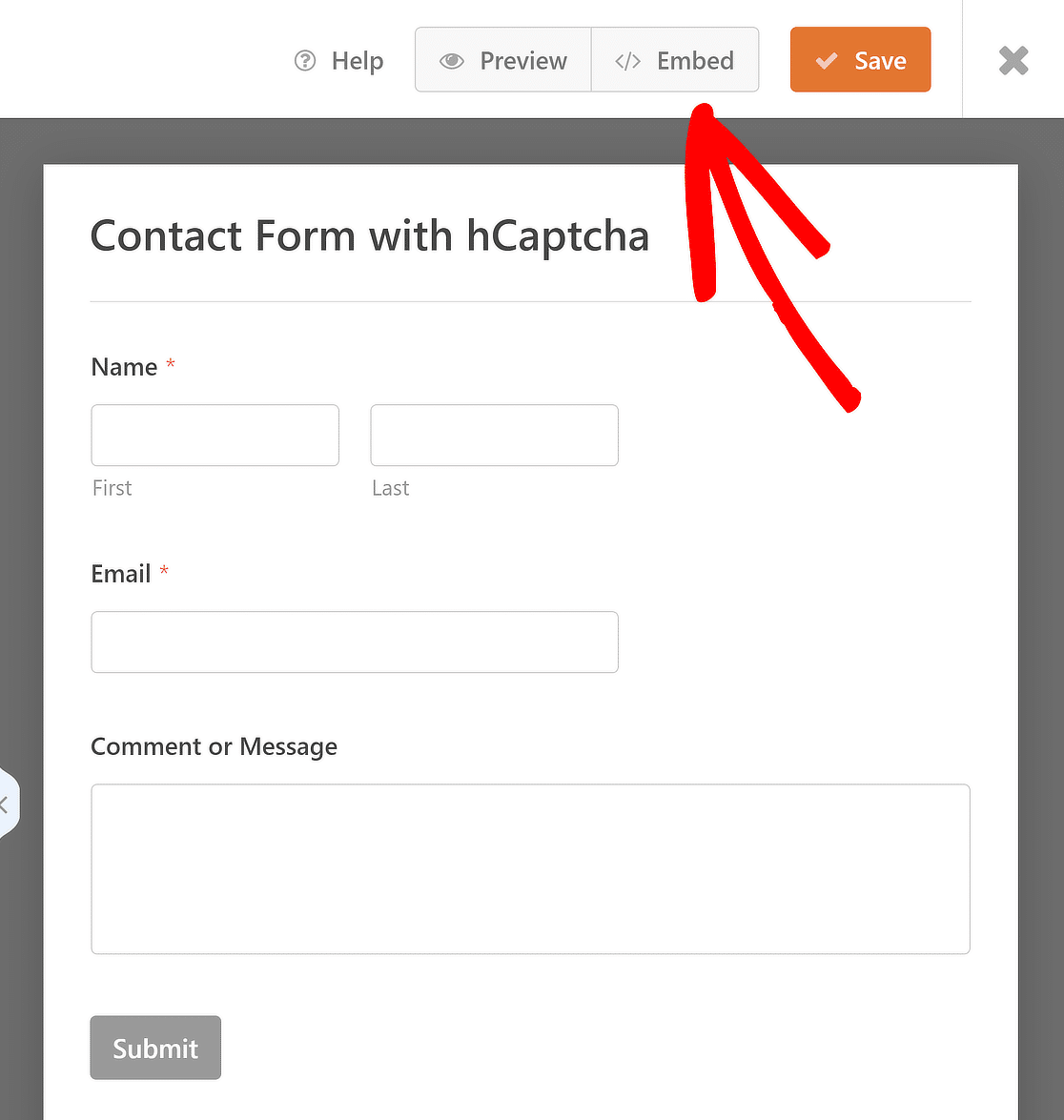
Si aprirà una finestra popup con due opzioni di incorporazione del modulo: Seleziona pagina esistente o Crea nuova pagina. Scegliere l'opzione desiderata e fare clic sul pulsante Let's Go.
Si accede così all'editor di blocchi, dove è possibile personalizzare ulteriormente il modulo e premere Pubblica o Aggiorna per rendere il modulo attivo.
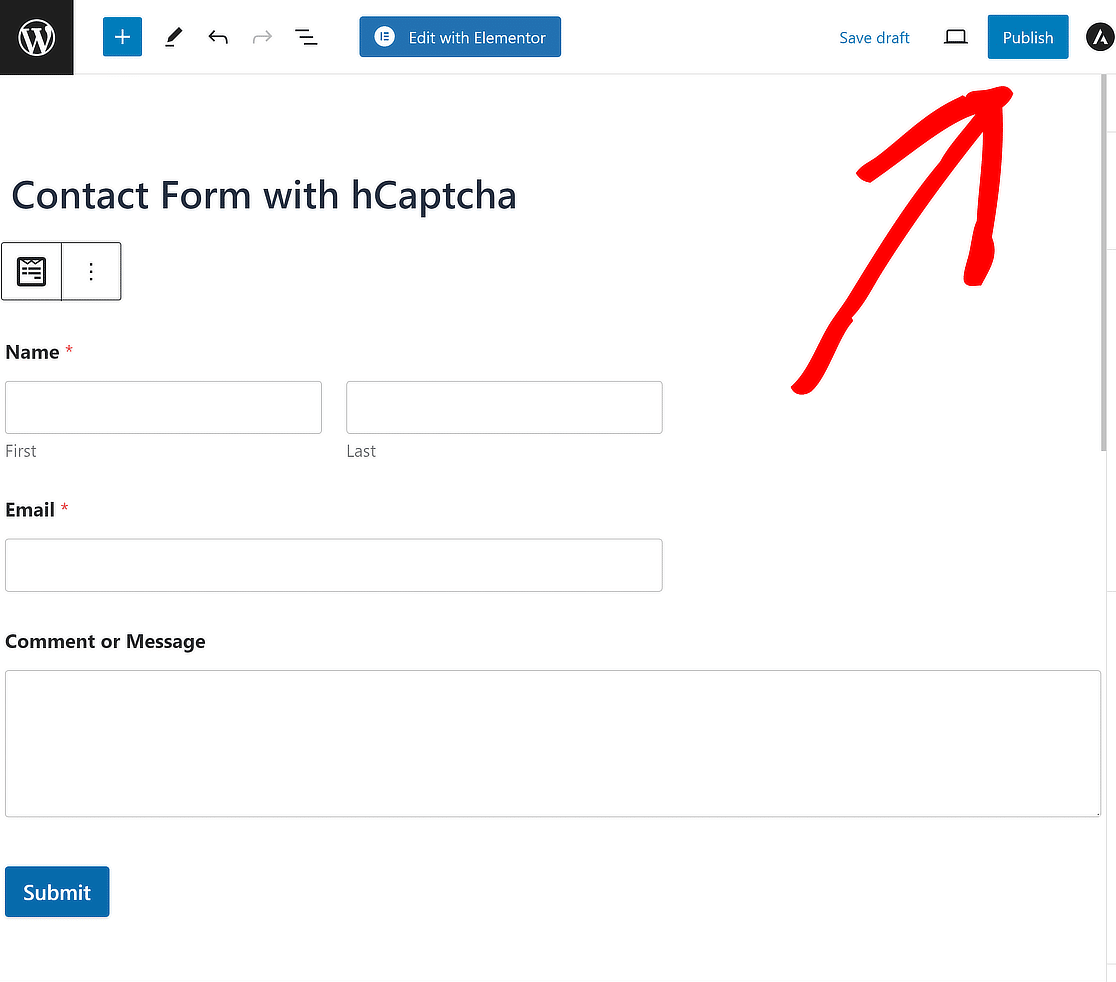
Ora, aprite il modulo di contatto sul front-end del vostro sito, compilate le voci del modulo e inviatelo per verificarlo. Per maggiori dettagli su come testare i vostri moduli, consultate la nostra lista di controllo completa per i test.
Nota: provate il modulo di contatto in un altro browser o in una finestra in incognito, senza aver effettuato l'accesso come amministratore del vostro sito.
Se volete adottare qualche altra tecnica per limitare l'invio di moduli spam, assicuratevi di dare un'occhiata anche a queste opzioni e alternative di accessibilità CAPTCHA in WPForms.
Domande frequenti sull'aggiunta di hCaptcha ai moduli di WordPress
L'utilizzo di hCaptcha per proteggere i moduli di WordPress è un argomento molto popolare tra i nostri lettori. Ecco le risposte ad alcune domande comuni al riguardo:
Che cos'è hCaptcha?
hCaptcha è una popolare alternativa a reCAPTCHA. È uno strumento antispam gratuito che protegge i siti da bot, spam e attacchi ai siti web. Il termine hCaptcha deriva dal termine popolare "CAPTCHA".
CAPTCHA è l'acronimo di Completely Automated Public Turing test to tell Computers and Humans Apart. La lettera "H" in hCaptcha indica gli esseri umani.
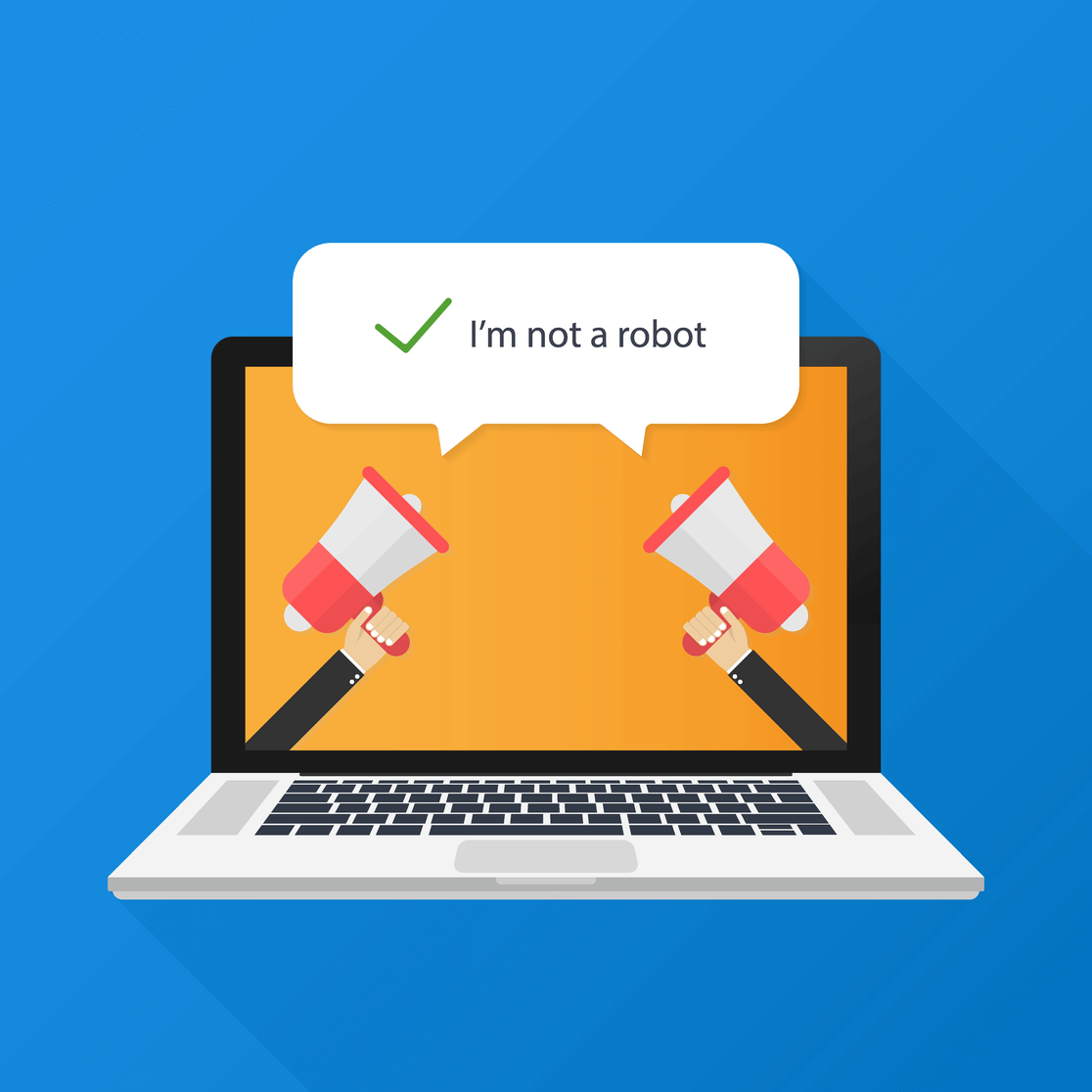
hCaptcha funziona in modo simile a reCAPTCHA di Google, ma si concentra maggiormente sulla privacy dell'utente. L'informativa sulla privacy è compatibile con normative come il GDPR e il CCPA.
Se siete preoccupati per la privacy del vostro sito e cercate un'alternativa a reCAPTCHA, hCaptcha potrebbe essere lo strumento giusto per voi.
Perché aggiungere hCaptcha ai vostri moduli WordPress?
Vediamo alcuni motivi che potrebbero aiutarvi a decidere se il servizio hCaptcha è adatto o meno al vostro sito web:
- Processo di configurazione: Creare e impostare un account hCaptcha è semplicissimo. Vedremo il processo completo di registrazione di hCaptcha nella prossima fase.
- Migliore privacy: Se temete che reCAPTCHA di Google possa utilizzare i vostri dati, hCaptcha sarà un'opzione migliore per voi.
- Più efficace: è dimostrato che hCaptcha è più efficace nel bloccare lo spam e i bot. Offre diverse funzioni avanzate per la protezione dallo spam.
- Pagate per i CAPTCHA: hCaptcha paga una piccola ricompensa ogni volta che i visitatori risolvono le sfide sui vostri moduli.
- Servizio freemium: hCaptcha include sia la versione gratuita che quella premium. La versione gratuita è ricca di funzioni che potete utilizzare nei moduli del vostro sito; tuttavia, se cercate funzioni più avanzate, come le sfide personalizzate e la programmazione della difficoltà in base al tempo, potete optare per la versione premium.
Quindi, imparate a proteggere i vostri moduli online.
E il gioco è fatto! Ecco come potete combattere lo spam dei moduli di contatto con WPForms e hCaptcha senza aggiungere codice e CSS HTML. Se state cercando altri modi per mantenere sicuri i vostri moduli online, date un'occhiata al nostro articolo sui 12 consigli e trucchi di sicurezza di WordPress per i vostri moduli online.
Speriamo che questo articolo vi aiuti a capire come abilitare hCaptcha con i moduli di WordPress. Allo stesso modo, potete aggiungere CAPTCHA nel modulo di login e di registrazione di WordPress utilizzando il costruttore WPForms. Potreste anche dare un'occhiata al nostro post su come creare un modulo di caricamento file in WordPress (facilmente).
Aggiungete hCaptcha al vostro modulo WordPress
Siete pronti a creare il vostro modulo? Iniziate oggi stesso con il più semplice plugin per la creazione di moduli per WordPress. WPForms Pro include molti modelli gratuiti e offre una garanzia di rimborso di 14 giorni.
Se questo articolo vi ha aiutato, seguiteci su Facebook e Twitter per altre guide e tutorial gratuiti su WordPress.